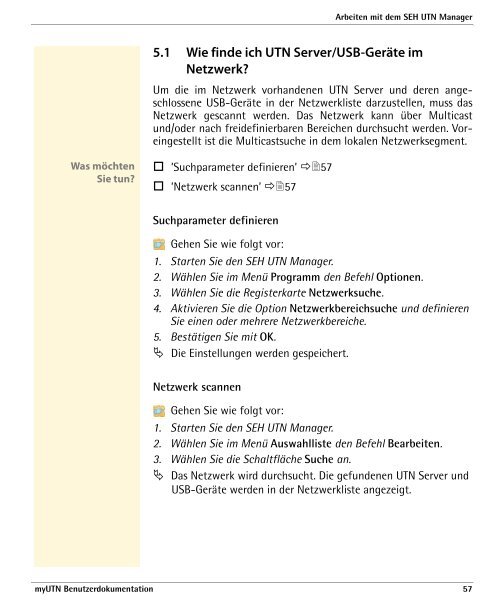myUTN Benutzerdokumentation - SEH Computertechnik GmbH
myUTN Benutzerdokumentation - SEH Computertechnik GmbH
myUTN Benutzerdokumentation - SEH Computertechnik GmbH
Sie wollen auch ein ePaper? Erhöhen Sie die Reichweite Ihrer Titel.
YUMPU macht aus Druck-PDFs automatisch weboptimierte ePaper, die Google liebt.
Was möchten<br />
Sie tun?<br />
Arbeiten mit dem <strong>SEH</strong> UTN Manager<br />
5.1 Wie finde ich UTN Server/USB-Geräte im<br />
Netzwerk?<br />
Um die im Netzwerk vorhandenen UTN Server und deren angeschlossene<br />
USB-Geräte in der Netzwerkliste darzustellen, muss das<br />
Netzwerk gescannt werden. Das Netzwerk kann über Multicast<br />
und/oder nach freidefinierbaren Bereichen durchsucht werden. Voreingestellt<br />
ist die Multicastsuche in dem lokalen Netzwerksegment.<br />
� ’Suchparameter definieren’ ��57<br />
� ’Netzwerk scannen’ ��57<br />
Suchparameter definieren<br />
Gehen Sie wie folgt vor:<br />
1. Starten Sie den <strong>SEH</strong> UTN Manager.<br />
2. Wählen Sie im Menü Programm den Befehl Optionen.<br />
3. Wählen Sie die Registerkarte Netzwerksuche.<br />
4. Aktivieren Sie die Option Netzwerkbereichsuche und definieren<br />
Sie einen oder mehrere Netzwerkbereiche.<br />
5. Bestätigen Sie mit OK.<br />
� Die Einstellungen werden gespeichert.<br />
Netzwerk scannen<br />
Gehen Sie wie folgt vor:<br />
1. Starten Sie den <strong>SEH</strong> UTN Manager.<br />
2. Wählen Sie im Menü Auswahlliste den Befehl Bearbeiten.<br />
3. Wählen Sie die Schaltfläche Suche an.<br />
� Das Netzwerk wird durchsucht. Die gefundenen UTN Server und<br />
USB-Geräte werden in der Netzwerkliste angezeigt.<br />
<strong>myUTN</strong> <strong>Benutzerdokumentation</strong> 57